خوش آموز درخت تو گر بار دانش بگیرد، به زیر آوری چرخ نیلوفری را
غیرفعال کردن Search web در ویندوز 10
حتما در Search هایی که در Search box موجود در Taskbar انجام می دهید به این موضوع دقت کرده اید که علاوه نمایش File های موجود در سیستم، Settings و Programs را هم نمایش می دهد. اما در کنار اینها جستجوی وب را هم به نتایج جستجو اضافه می کند. همین موضوع برای برخی کاربران ویندوز 10 جالب و متقابلا برای برخی هم منفور و ناخوشایند است.

به عنوان مثال عرض می کنم کلیدهای ترکیبی Windows key + q را همزمان از کیبورد فشار دهید تا کادر Search نمایش داده شود.
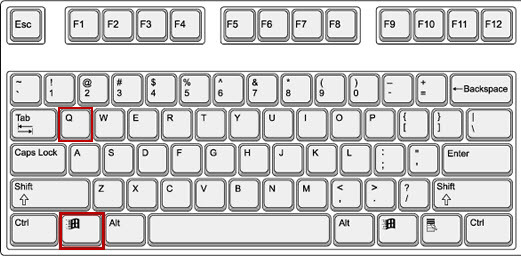
حالا عبارت gpedit را وارد کنید. می دانید که با این دستور به Local Group policy ویندوز وارد خواهید شد. اما لطفا به نتایج جستجو دقت کنید.
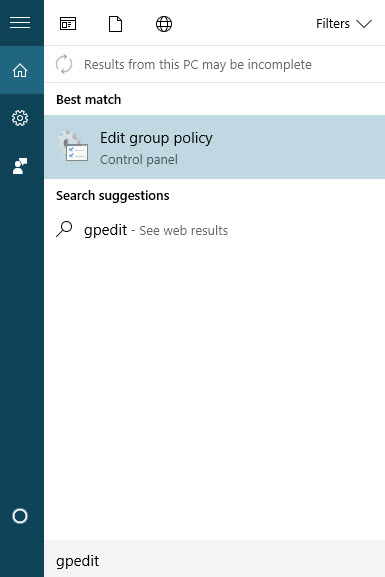
همانطور که مشاهده می کنید، علاوه بر جستجو بصورت Locally در خود سیستم، جستجوی وب هم در نتایج لیست شده است.
عمدتا کاربران تمایل دارند که وقتی Search ای در ویندوز 10 انجام می دهند فقط جستجو بصورت Locally نمایش داده شوند و اگر می خواستند جستجوی وب را مشاهده کنند اصلا به سراغ Cortana Search نمی آمدند و مستقیم مرورگر را اجرا می کردند و Search ر انجام می دادند.
در هر صورت اگر برای شمایی که کاربر ویندوز هستید این موضوع خوشایند نیست مایکروسافت راه هایی برای غیرفعلا کردن آن در اختیارتان گذارده است.
اگر ویندوز 10 شما از Edition های Pro و یا Enterprise باشد می توانید اینکار را از طریق Group policy که ساده تر هم است انجام دهید. لطفا طبق روشی که در بالا توضیح دادیم به Group policy وارد شوید.
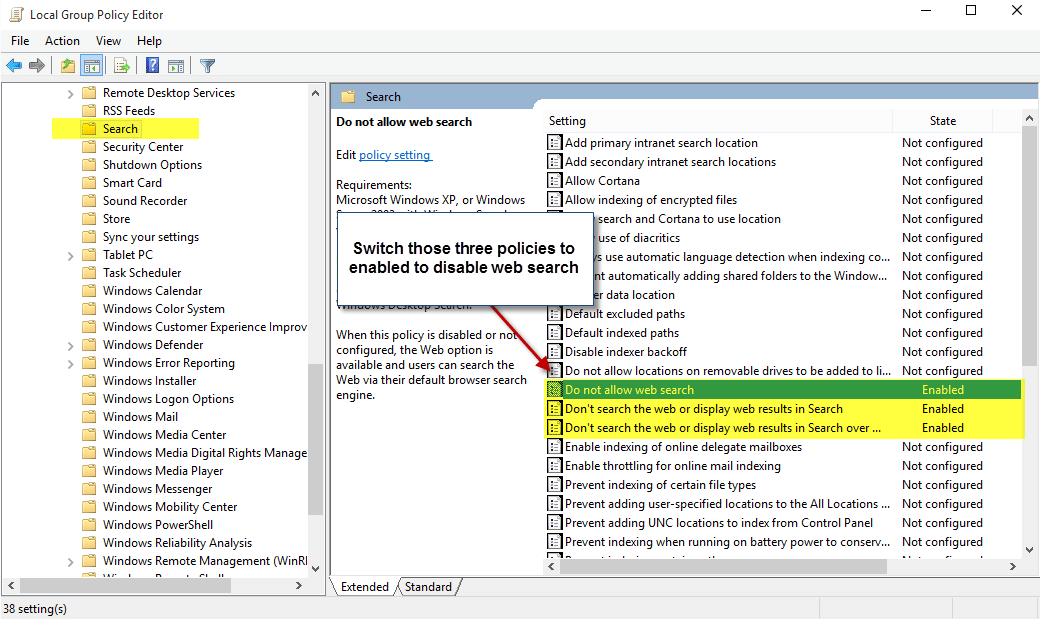
سپس مانند تصویر بالا مسیر زیر را در گروپ پالیسی دنبال کنید:
Local Computer Policy > Computer Configuration > Administrative Templates > Windows Components > Search
باز هم مطابق تصویر بالا به سراغ 3 پالیسی که در زیر عنوان می کنیم بروید:
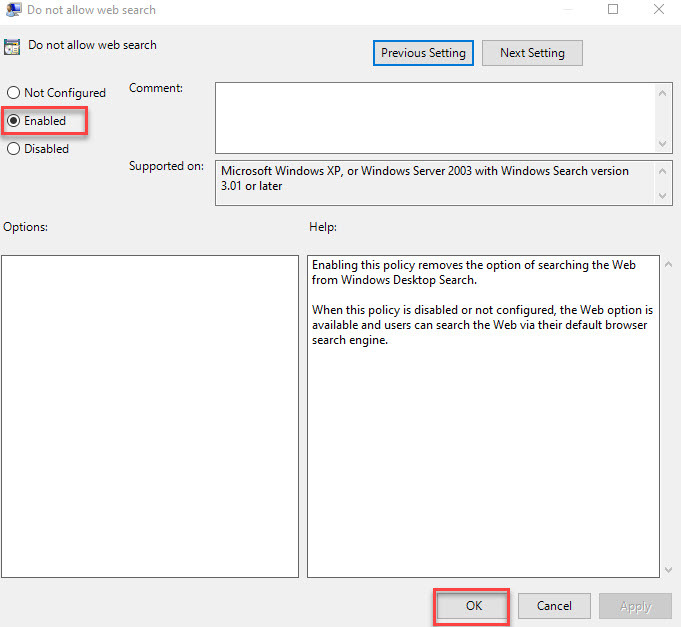
در واقع بهترین روشی که به شخصه ترجیح میهم از آن استفاده کنم همین روش بالا بود اما از طریق رجیستری هم این امکان برای جلوگیری از جستجوی وب در Search وجود دارد.
لطفا کلیدهای ترکیبی windows key + r را همزمان از کیبورد فشار دهید تا Run باز شود. حالا عبارت regedit را وارد و Enter کنید تا وارد پنجره Registry شوید.
سپس در رجیستری باید مسیر زیر را دنبال کنید:
حالا اگر DWROD یا گزینه ای با نام ConnectedSearchUseWeb در پوشه Windows Search مانند تصویر زیر وجود داشت که هیچ و لی اگر وجود نداشت، روی پوشه Windows Search کلیک راست کرده و از NEW گزینه Dword (32-bit) Value را انتخاب کنید و نام آن را ConnectedSearchUseWeb تنظیم کنید.
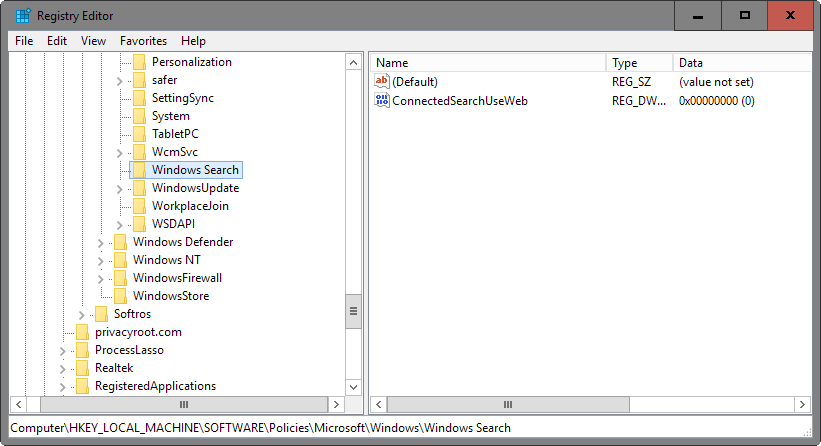
سپس روی آن دابل کلیک کنید تا وارد پنجره Properties آن شوید. و مانند تصویر زیر Value data را به 0 تغییر دهید و OK کنید.
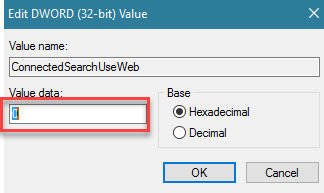

به عنوان مثال عرض می کنم کلیدهای ترکیبی Windows key + q را همزمان از کیبورد فشار دهید تا کادر Search نمایش داده شود.
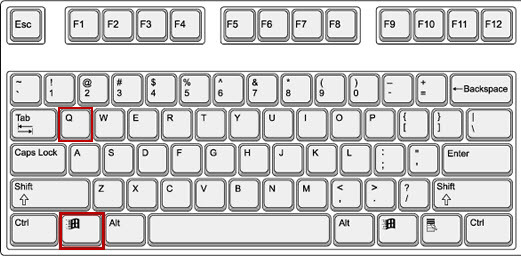
حالا عبارت gpedit را وارد کنید. می دانید که با این دستور به Local Group policy ویندوز وارد خواهید شد. اما لطفا به نتایج جستجو دقت کنید.
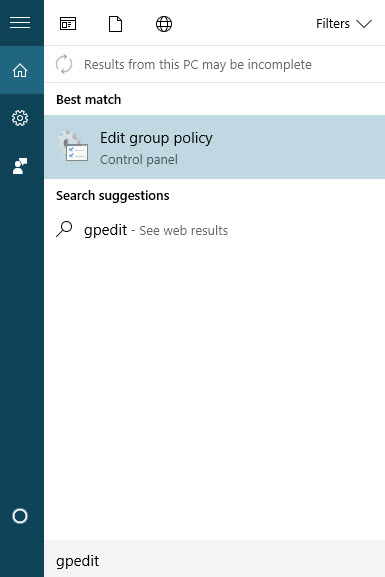
همانطور که مشاهده می کنید، علاوه بر جستجو بصورت Locally در خود سیستم، جستجوی وب هم در نتایج لیست شده است.
عمدتا کاربران تمایل دارند که وقتی Search ای در ویندوز 10 انجام می دهند فقط جستجو بصورت Locally نمایش داده شوند و اگر می خواستند جستجوی وب را مشاهده کنند اصلا به سراغ Cortana Search نمی آمدند و مستقیم مرورگر را اجرا می کردند و Search ر انجام می دادند.
در هر صورت اگر برای شمایی که کاربر ویندوز هستید این موضوع خوشایند نیست مایکروسافت راه هایی برای غیرفعلا کردن آن در اختیارتان گذارده است.
اگر ویندوز 10 شما از Edition های Pro و یا Enterprise باشد می توانید اینکار را از طریق Group policy که ساده تر هم است انجام دهید. لطفا طبق روشی که در بالا توضیح دادیم به Group policy وارد شوید.
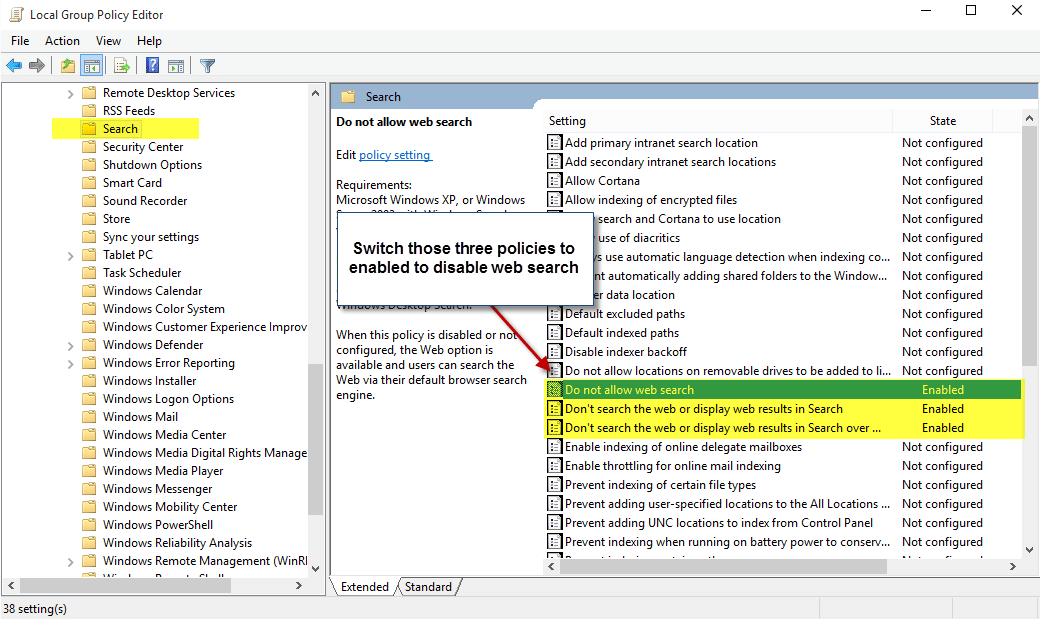
سپس مانند تصویر بالا مسیر زیر را در گروپ پالیسی دنبال کنید:
Local Computer Policy > Computer Configuration > Administrative Templates > Windows Components > Search
باز هم مطابق تصویر بالا به سراغ 3 پالیسی که در زیر عنوان می کنیم بروید:
Do not allow web search
Donot search the web or display web results in Search
Donot search the web or display web results in Search over metered connections
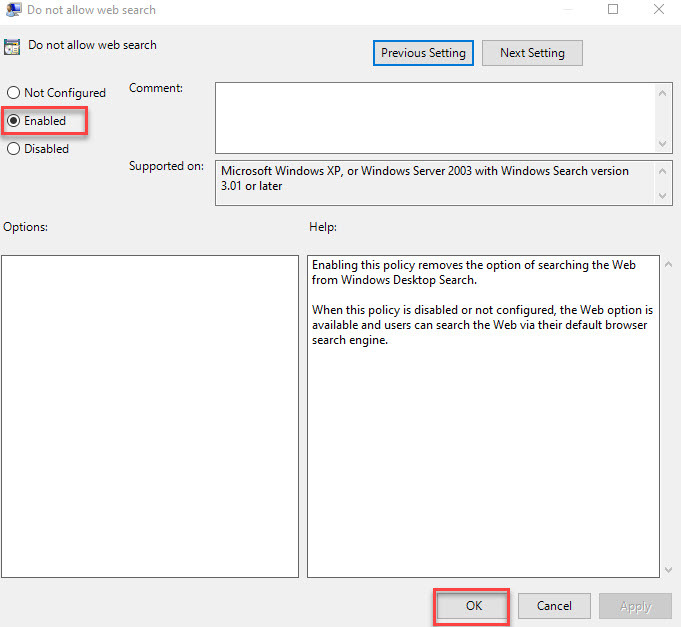
در واقع بهترین روشی که به شخصه ترجیح میهم از آن استفاده کنم همین روش بالا بود اما از طریق رجیستری هم این امکان برای جلوگیری از جستجوی وب در Search وجود دارد.
لطفا کلیدهای ترکیبی windows key + r را همزمان از کیبورد فشار دهید تا Run باز شود. حالا عبارت regedit را وارد و Enter کنید تا وارد پنجره Registry شوید.
سپس در رجیستری باید مسیر زیر را دنبال کنید:
HKEY_LOCAL_MACHINE\SOFTWARE\Policies\Microsoft\Windows\Windows Search
دوستان اگر Key یا فولدر Windows Search را مشاهده نمی کنید، باید خودتان آن را ایجاد کنید.کافیست که در همین مسیر روی پوشه Windows کلیک راست کرده و از منوی ظاهر شده گزینه NEW و پس از آن Key را انتخاب کنید. بدین ترتیب یک پوشه جدید ایجد می شود. نام ان را Windows Search قرار دهید و سایر مراحل را در پیش گیرید.حالا اگر DWROD یا گزینه ای با نام ConnectedSearchUseWeb در پوشه Windows Search مانند تصویر زیر وجود داشت که هیچ و لی اگر وجود نداشت، روی پوشه Windows Search کلیک راست کرده و از NEW گزینه Dword (32-bit) Value را انتخاب کنید و نام آن را ConnectedSearchUseWeb تنظیم کنید.
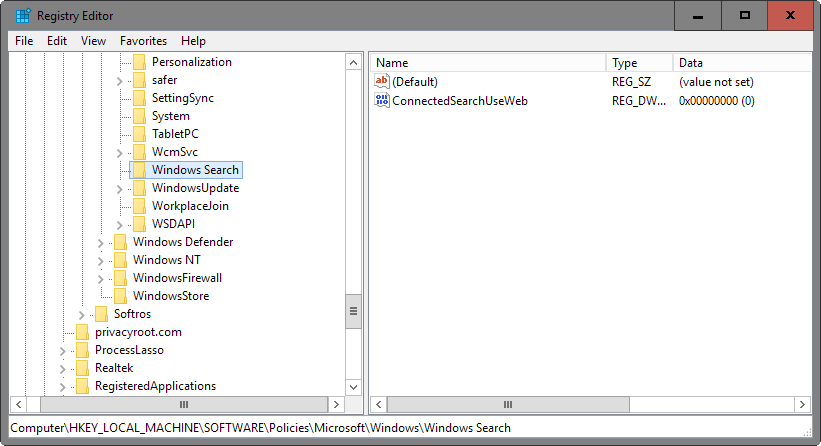
سپس روی آن دابل کلیک کنید تا وارد پنجره Properties آن شوید. و مانند تصویر زیر Value data را به 0 تغییر دهید و OK کنید.
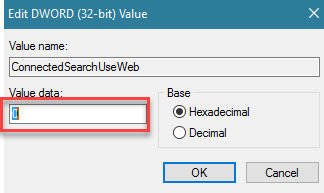





نمایش دیدگاه ها (0 دیدگاه)
دیدگاه خود را ثبت کنید: